썸네일(Thumbnail)은 동영상, 블로그 포스트, 소셜 미디어 콘텐츠 등 다양한 온라인 콘텐츠에서 중요한 역할을 합니다. 눈에 띄는 썸네일은 클릭률을 높이고, 콘텐츠의 성공을 좌우할 수 있습니다. 다음은 썸네일을 만드는 방법을 단계별로 설명합니다.
1. 목적과 타깃 청중 설정
목적 : 썸네일의 주요 목적은 시청자나 독자의 관심을 끄는 것입니다. 이를 위해 콘텐츠의 핵심 메시지를 시각적으로 표현해야 합니다.
타깃 청중 : 타깃 청중의 관심사와 취향을 고려하여 디자인합니다. 예를 들어, 어린이를 대상으로 하는 콘텐츠는 밝고 재미있는 디자인을, 전문적인 비즈니스 콘텐츠는 깔끔하고 세련된 디자인을 사용할 수 있습니다.
2. 적절한 툴 선택
그래픽 디자인 소프트웨어 : Adobe Photoshop, Illustrator, GIMP 등 고급 소프트웨어를 사용하면 더 정교한 디자인이 가능합니다.
온라인 도구 : Canva, Snappa, Fotor 등 온라인 도구는 사용이 간편하며, 다양한 템플릿을 제공합니다.
모바일 앱 : 모바일에서도 쉽게 썸네일을 만들 수 있는 Adobe Spark Post, PicsArt, Canva 앱 등이 있습니다.
3. 썸네일 크기와 해상도 설정
크기 : 대부분의 플랫폼에서 권장하는 썸네일 크기는 1280x720 픽셀입니다. YouTube의 경우 최소 640x360 픽셀 이상이어야 합니다.
해상도 : 72 DPI (Dots Per Inch) 해상도가 웹 사용에 적합합니다. 이미지가 깨지지 않도록 고화질 이미지를 사용합니다.
4. 이미지 선택 및 편집
고품질 이미지 : 썸네일에 사용할 이미지는 고화질이어야 하며, 콘텐츠와 관련이 있어야 합니다.
이미지 편집 : 선택한 이미지를 적절히 크롭 하고, 밝기, 대비, 색상을 조정하여 더 눈에 띄게 만듭니다. 필요하다면 배경 제거 및 이미지 합성을 통해 더 복잡한 디자인을 구현할 수 있습니다.
5. 텍스트 추가
주요 메시지 전달 : 썸네일에 텍스트를 추가하여 콘텐츠의 핵심 메시지를 간단히 전달합니다. 텍스트는 읽기 쉽고 명확해야 합니다.
글꼴 선택 : 읽기 쉽고 콘텐츠와 어울리는 글꼴을 선택합니다. 너무 복잡한 글꼴은 피하는 것이 좋습니다.
텍스트 스타일링 : 텍스트에 그림자, 테두리, 배경 등을 추가하여 가독성을 높입니다.
6. 그래픽 요소 추가
아이콘과 그래픽 : 아이콘, 로고, 그래픽 요소 등을 추가하여 시각적 관심을 높입니다.
색상 사용 : 콘텐츠의 분위기와 맞는 색상을 사용합니다. 브랜드 색상이 있다면 이를 활용하여 일관성을 유지합니다.
7. 레이아웃 구성
시각적 균형 : 주요 이미지, 텍스트, 그래픽 요소를 균형 있게 배치합니다. 눈에 쉽게 들어오는 구도를 유지합니다.
공백 사용 : 적절한 공백을 사용하여 요소들이 너무 빽빽하지 않도록 합니다.
8. 검토 및 최종 수정
피드백받기 : 썸네일을 동료나 타깃 청중에게 보여주고 피드백을 받습니다.
최종 수정 : 피드백을 반영하여 최종 수정합니다. 모든 요소가 조화롭게 어우러지는지 확인합니다.
9. 저장 및 배포
파일 형식 : 최종 썸네일을 고화질로 저장합니다. JPEG 또는 PNG 형식이 일반적입니다.
업로드 : 해당 플랫폼에 썸네일을 업로드합니다. YouTube, 블로그, 소셜 미디어 등에서 썸네일을 설정합니다.
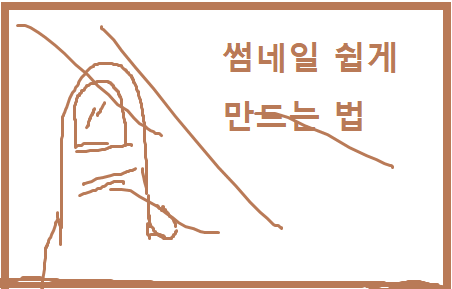
예제: YouTube 썸네일 만들기
1. Canva에서 시작하기
Canva에 로그인하고 "YouTube 썸네일" 템플릿을 선택합니다.
2. 이미지 업로드 및 배경 설정
콘텐츠와 관련된 고품질 이미지를 업로드하고 배경으로 설정합니다.
3. 텍스트 추가
텍스트 박스를 추가하고, 콘텐츠의 핵심 메시지를 짧고 강렬하게 작성합니다.
4. 그래픽 요소 추가
YouTube 로고, 아이콘 등을 추가하여 시각적 효과를 높입니다.
5. 레이아웃 조정
모든 요소를 균형 있게 배치합니다.
6. 최종 검토 및 저장
썸네일을 검토하고, 피드백을 받은 후 최종 수정합니다. JPEG 형식으로 저장합니다.
7. YouTube에 업로드
YouTube 스튜디오에서 해당 동영상의 썸네일을 업데이트합니다.
이러한 과정을 통해 효과적인 썸네일을 제작할 수 있으며, 이를 통해 콘텐츠의 클릭률과 시청률을 높일 수 있습니다.



